DTMを始めてから5年以上、気付けばブログでDTM機材も扱う自称DTMガジェットブロガーに。
今まではどこか満足のいっていないDTM環境でしたが、ようやく満足のいくDTMデスク周りが出来上がりました。
ネットで調べても自分にあった機材・配線が中々見つからなかったのが個人的な現状でして、ここまで理想のDTMデスク周りを完成させるのに無断ものを買ったりとかなり遠回りしてしまいました。
そこで今回はDTMデスク周りの紹介と称して、間違わない機材・配線選びをトータルでご紹介します。
「過去の私だったらこんな情報が欲しかった」という情報を一挙にまとめているので、これかというらDTMを始めたい一人でも多くの方が機材選びで遠回りないための参考になれば嬉しいです。
- DTMデスク周りの充実でYouTubeやVOD視聴まで充実できる
- DTM機材は定番のものを買うのがオススメ
- 使っているDTM機材と配線まとめ
DTMデスク周りのテーマは「定番機材でシンプルに高性能に、普段から使えるデスク」
なんでそこまで機材選びに時間がかかったのかと言うと、要はDTM以外にも色々なことをストレス無く出来るDTMデスク周りを作ろうとしていたからです。
例えばNintendo Switchや、PCで視聴するYouTubeやAmazonプライムやNetflixも、DTMで使う高性能な機材で余すところ無く楽しみたいですよね。
それでいて機材は多すぎてごちゃごちゃしないような、必要最低限のシンプルな機材構成を考え込みました。
平たく言うと欲張りすぎに過ぎないんですが、私のこのデスクで出来るのは具体的にこれらのことです。
- 一通りDTM作業が出来る
- ケーブルを抜き差しせずに複数の楽器を同時に鳴らせる
- Macの電源がオフでも楽器の音が鳴る
- Macの電源がオフでもレコードが聴ける
- モニタースピーカー・外部ディスプレイでYouTube等PCの音声・映像を楽しめる
- モニタースピーカー・外部ディスプレイでゲームの音声・映像を楽しめる
このように列挙すると何だか当たり前のことばかりに聞こえますが、何でもかんでも使えるようにするためには少し面倒な機材選びや配線も必要。
折角こだわったDTMデスクだからこそ普段から使いたい
これから紹介する機材はそこそこ値段の張るものもいくつかあります。
そんな機材を、ただただDTMするためだけに使うのはもったいない。
先程ご紹介の通り、DTM以外にも様々な趣味を楽しめるようなDTMデスク周りというのが私のテーマ。
繰り返しにはなりますが、具体的にはこんな内容をDTM環境で楽しめています。
- DTM
- レコード視聴
- ネットサーフィン(YouTube・VOD等)
- ゲーム
使える用途がたくさんあれば、それだけ最低限の機材でデスクがゴチャゴチャにならずに済みます。
こうなれば、少しいい機材を買っても結果的には経済的ということです。
定番機材をオススメする理由
DTMデスク周りのテーマは「定番機材でシンプルに高性能に、普段から使えるデスク」と紹介しましたが、なぜ定番機材がオススメなのでしょうか?
その理由はざっくりこれら3つの理由です。
- コストパフォーマンスが間違いない
- 品質が安定している
- 比較的高く売れる
機材を買う瞬間から売ることを考えるなんて…!と思われるかもしれませんが、実はかなり重要なポイントですよ。
DTM機材はそこまで移り変わりも激しくないこともあり、定番の機材であればあるほどその傾向は強い。
例えば私が学生時代に買って4年以上も使ったオーディオインターフェースは、新品で購入したのが約¥23,000で、4年後に売ったらまだ¥9,000の値段がつきました。
年間に換算した費用は¥3,500で、定番のDTM機材は実質かなり安く買えてしまうというマジックがあります。
また、機材については定番を少し外して買っていたこともありましたが、個人的にはかなり大変な思いをしたことがあり、あまりオススメしません。
例えばスピーカーにホワイトノイズが発生して治らないまま使わざるをえなかったり、初期不良と思われる事があってもキチンとメーカーに対応されなかったりと、一周回ってベタな定番機材に戻ってきました。
雑誌を読んでプロのDTM機材を見てみると、かなりの確率で定番の機材を使ってるんですよね。
私は無駄金を使ってしまった感がありますが、読者の皆様には気をつけてほしいです…。
DTMデスク周りを快適にするポイントは、配置と配線
DTM機材を満足に揃えたからと言って、適切な配線をしなければ機材の実力を発揮できません。
ということで使っている機材をご紹介する前に、それぞれの機材がどのような配線で稼働しているのか?見ていきましょう。
先にもご紹介とのとおり私の考えた理想のDTM環境は6つありました。
これらを実現するために、具体的な音声出力については下図のような配線になっています。
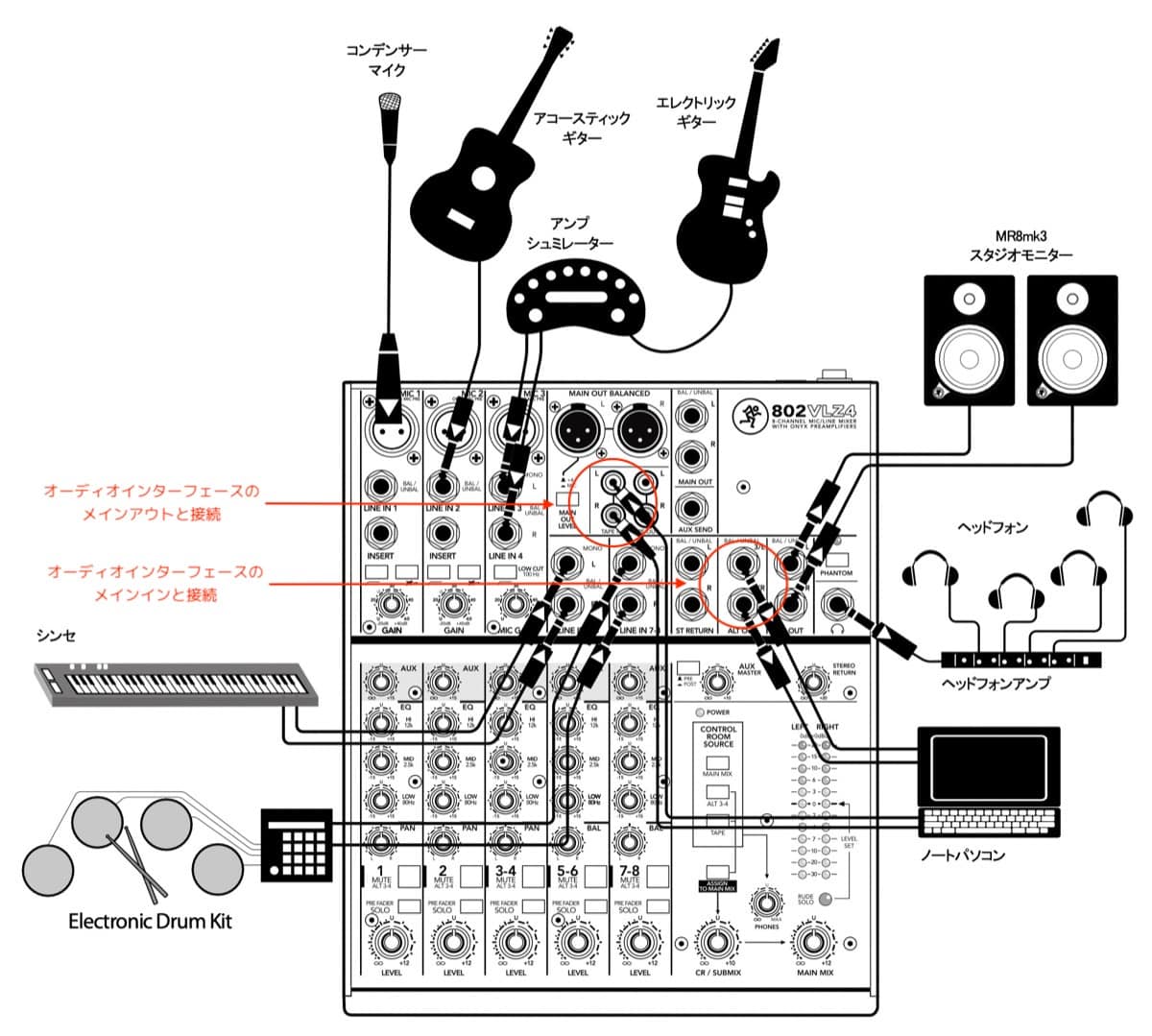
※画像では省略されていますが、ノートパソコンとミキサーの間にオーディオインターフェースが入ります
※わざわざ複雑なTAPE INやALT OUTに接続しているのは、PCとミキサーで音声がループしないためです
配線をこのようにすることでの、具体的に便利なポイントを挙げていきましょう。
ミキサー導入でDTM環境を一気に拡張する
これらの機材の中であまり馴染みのないのがミキサーだと思います。
ミキサーを導入する効果はいくつもありますが、最も大きなメリットを先にご紹介します。
ミキサー導入のメリットは、様々な音声を一つのスピーカーに集約することができて、PCの電源がオフでもスピーカーで様々な音声を楽しめることにあります。
実際のところ、私がミキサーに接続している端子はこのように大量。
- 入力端子
MacBook(オーディオインターフェースを通して接続)
ゲーム(ゲームに接続している外部ディスプレイの音声出力と接続)
レコードプレーヤー(フォノイコライザー経由で接続)
マイク
キーボード・その他の楽器類 - 出力端子
メインスピーカー
サブスピーカー
入力端子が増えることだけでなく、DTMをやっていて地味に面倒な様々なことが回避できます。
私の場合、これらのことが解決できました。
- 音声を聴く度にPCの電源をオンにする必要がある
- オーディオインターフェースのインプットが少ないと、ケーブルの抜き差しが頻発する
- インプットが多いオーディオインターフェースは非常に高価
- それぞれのゲイン(音量)がバラバラ
PCの電源がついていないと何もできないっていうのは、私の経験だとかなりキツかったという印象でした。
すべての音声をミキサーに一度通すことによって、ミキサーとスピーカーさえ電源が入っていれば好きな音声が聴けるようになっています。
これだけの面倒事を解決してくれるミキサーが素晴らしい。
ミキサー単体の詳しい接続方法については、少し分かりにくいので各機材の説明と一緒にまとめています。
DTMデスク周りの機材紹介とおすすめの理由
紹介する機材を先に、まとめて挙げると下記の通り9つ。
- メインPC:MacBook Air M1 2020
- モニター:DELL U2720QM
- スピーカー:YAMAHA HS7
- ヘッドホン:Sennheiser HD25
- オーディオインターフェース:Steinberg UR24C
- ミキサー:MACKIE 802VLZ4
- キーボード:KORG microKORG
- シンセサイザー:BEHRINGER TD-3
- ターンテーブル:Technics SL-1200mk3
これ以降では、機材紹介と選んだ理由をそれぞれ紹介していきます。
メインPC:MacBook Air M1 2020
メインPCはMacBook Air M1 2020。
- とにかく性能に対してのコスパが良い
- 高性能でDTMには問題なく使える
- 持ち運びにも嬉しいバッテリー性能
こちらの記事でもご紹介していますが、コスパは抜群で持ち運びもできるという、圧倒的におすすめのできるのがM1 MacBookです。
DTMだけでなく、VODといったネットサーフィンや動画編集、イラスト作成と何でもできるMacです。
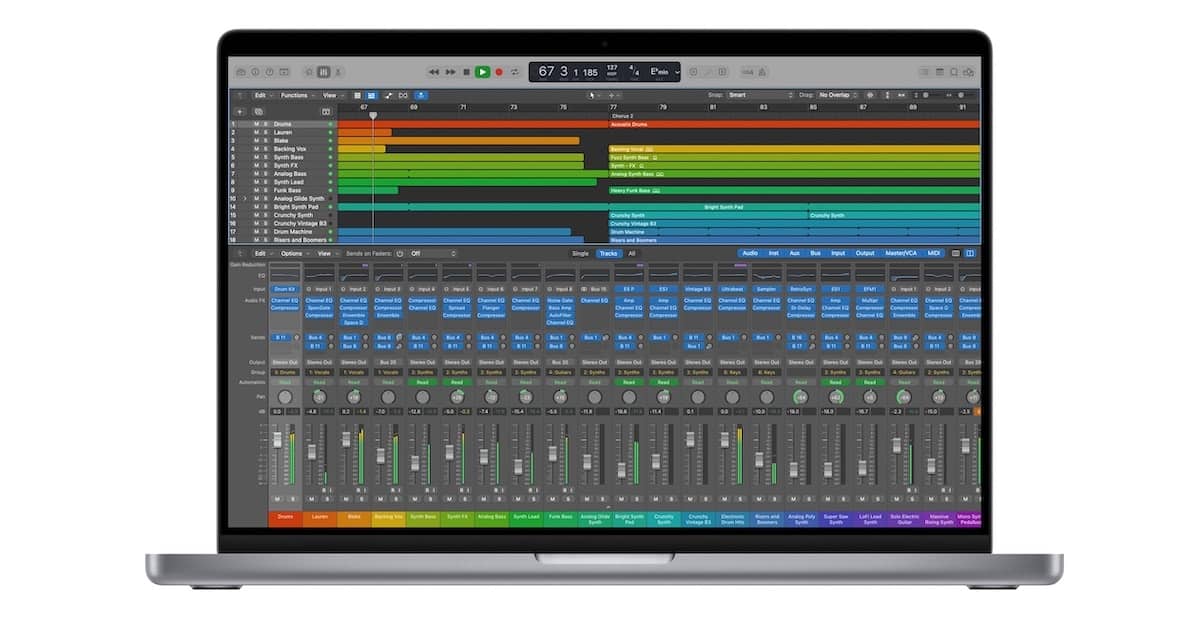
本ブログもこのMacBookひとつで更新をしています。
これひとつで何でも出来るというMacで、DTMだけでなくブログもYouTubeもやってみたい、そんな方にもおすすめできるPCでpす。

以前までのMacBookはintel(インテル)がPCの頭脳となる部品を作っていたわけですが、そんなintel Macよりも格段に安く高性能のMacBookを使うことができるのがM1 MacBook。
気になるDTM機材の対応状況も下記の通り、DTM初心者であればまず間違いありません。
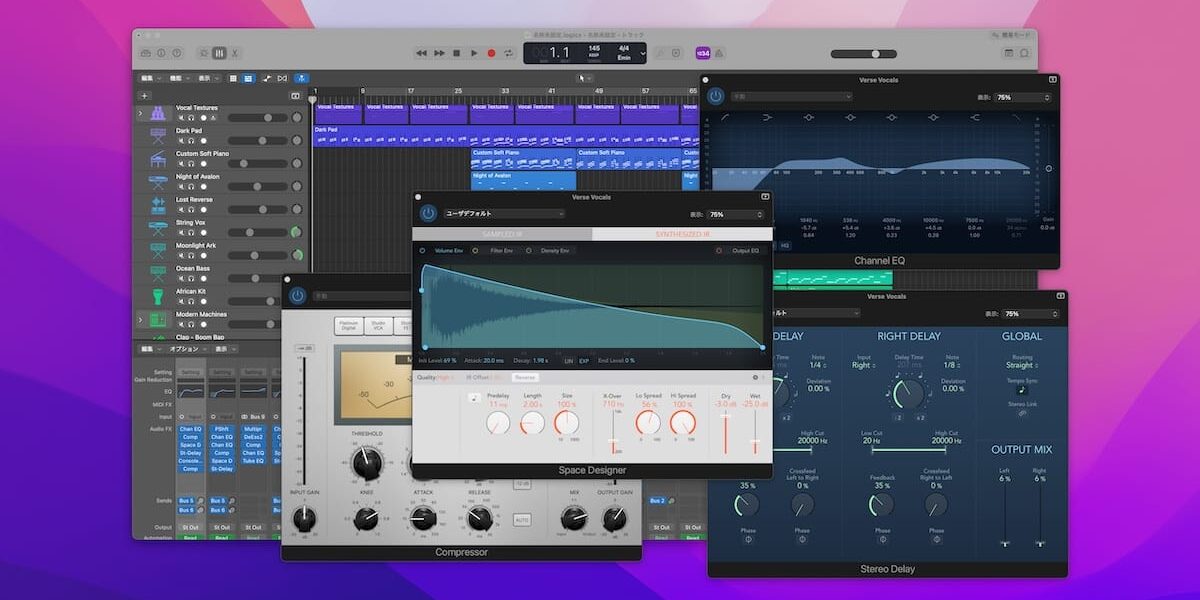
外部ディスプレイ:DELL U2720QM
MacBookは自宅では閉じていて、外部ディスプレイに接続して使用しています。
愛用しているのはDELLの「U2720QM」というモデル。
私の場合はこのディスプレイひとつで、DTM・ネットサーフィン・YouTube閲覧・ブログ運営その他あらゆることをこなしている状況。
一日何時間も使うものだからこそ、外部ディスプレイにこだわらない理由はありません。
- 接続端子が豊富
- 4K 27インチという丁度いいサイズ感
- M1 Macにも対応している
MacBookの内蔵ディスプレイは13インチで、DTMするのにはかなり厳しいという印象でした。
DTMでも一度に確認できる情報量は重要で、それだけ作業効率も向上します。

度々ご紹介しているDell「U2720QM」ですが、廃盤となってしましました。
後継機種を含む、下記のシリーズ品をご検討ください。
- Dell「U2723QX」(27インチ)
→ USB-C×2(映像×1、データ用×1)、USB-A×4、HDMI×1、DP×1 - Dell「U3223QE」(31.5インチ)
→ USB-C×2(映像×1、データ用×1)、USB-A×4、HDMI×1、DP×1 - Dell「S2722QC」(27インチ)
→ USB-C×1(映像×1)、USB-A×2、HDMI×2 - Dell「S2721QS」(27インチ)
→ HDMI×2、DP×1
スピーカー:YAMAHA HS7
モニタースピーカーと言えば日本が誇るYAMAHAが間違いありません。
理由は簡単で、国内外のレコーディングスタジオのYAMAHAシェアが非常に高いことにあります。
YAMAHAの元祖モニタースピーカーと言えばYAMAHAのNS10Mというモデルで、スタジオの標準装備として長年使われていました。
現在は生産終了になってしまったNS10Mですが、そんな後継機がYAMAHA HSシリーズです。
- モニタースピーカーで高解像度な音楽を楽しみたい
- プロも多数使っているスピーカーでプロと同じ音を味わう
- 価格に対してのコスパもかなり良い
スタジオの標準装備となっているスピーカーを使うことはすなわち、プロの制作した意図通りに音楽を楽しめるというメリットがあります。
左右のパンや音の絶妙な音響など、そんじゃそこらのスピーカーでは楽しめないアーティストのこだわりを体験しましょう。
ミキサーを使っている環境ならYAMAHAのHSシリーズがおすすめですが、どうしても手元でボリューム等を調整したい方にはMSPシリーズ問いう選び方がおすすめです。
MSPシリーズは機能が多い分、コストパフォーマンスだけを考えるとHSシリーズがおすすめです。
自分にあったシリーズが決まったら、あとはサイズと予算で決めればOkです。
おすすめはHS5かHS7ですが、こちらでも一通り紹介しています。

ヘッドホン:Sennheiser HD25
DTMに使うヘッドホンと言えばSONYのMDR-7506やMDR-CD900STが王道なんですが、私は出音のフラットな機材はスピーカーに任せて、ヘッドホンは楽しく聴ける点に重きを置いて選んでいます。
フラットなモニターヘッドホンは過去にSONYのMDR-7506を持っていましたが、よくも悪くもモニタースピーカーと出音が変わらず退屈だったので売却してしまいました。
- クラブライクな音のヘッドホンで大音量で音楽を楽しめる
- モニタースピーカーがフラットな音とは別の聴いていて楽しい音
ヘッドホンを使うメリットは大音量でリスニング出来るところにあると思っていて、せっかく大音量で聴けるならテンションの上がる音圧がいいという結論に。
DTMにおいては様々な環境でリスニングするのが大切だと考えていて、スピーカーとヘッドホンで出音が違うからこそ作曲したものが正しく作曲できているのか検証できるというメリットもあります。

オーディオインターフェース:Steinberg UR24C
オーディオインターフェースはSteinbergのUR24Cというモデルを使っています。
最初にご紹介したM1 Macを使うならおすすめのオーディオインターフェースで、数少ないM1 Mac対応のオーディオインターフェースです。
- USB-Cでの接続が可能
- M1 Macに対応している
- OUTPUTが多いため拡張性に優れている
Steindergというと少し聞き慣れないかもしれませんが、YAMAHAの子会社でして品質についても全く間違いありません。
機能こそ必要最低限と言えるかもしれませんが、それだけ音質やレイテンシーについては定評があります。
M1 MacユーザーならUSB-C接続のできる「UR-Cシリーズ」がおすすめですが、USB-A端子でも問題ない方は下記表の左ふたつ「UR12」や「UR22mkⅡ」でも問題ありません。
特に私の使っているUR24-Cは生産終了になってしまったようでして、必要な入出力に応じてお選びいただくのが間違いありません。
| steinberg | FOCUSRITE | ROLAND | MOTU | |||||
|---|---|---|---|---|---|---|---|---|
| モデル名 | UR22mkⅡ | UR22C | 2i2 gen.3 | 4i4 gen3 | Rubix22 | Rubix24 | M2 | M4 |
| 入力端子 | 2ch | 2ch | 2ch | 4ch | 2ch | 2ch | 2ch | 4ch |
| 出力端子 | 2ch | 2ch | 2ch | 4ch | 2ch | 4ch | 4ch | 8ch |
| USB端子 | Type-A | Type-C(USB3.0) | Type-C(USB2.0) | Type-C(USB2.0) | Type-A | Type-A | Type-C(USB2.0) | Type-C(USB2.0) |
| MIDI端子 | ○ | ○ | ✕ | ○ | ○ | ○ | ○ | ○ |
| ループバック機能 | ○ | ○ | ✕ | ○ | ○ | ○ | ○ | ○ |
| Cubase AI | ○ | ○ | – | – | – | – | – | – |
| Ableton Lite | – | – | ○ | ○ | ○ | ○ | ○ | ○ |
| Pro Tools | – | – | ○(3ヶ月) | ○(3ヶ月) | – | – | – | – |
| Performer Lite | – | – | – | – | – | – | ○ | ○ |
| 参考価格 | ¥15,800 | ¥17,820 | ¥18,667 | ¥26,656 | ¥17,600 | ¥22,500 | ¥28,600 | ¥35,300 |
詳しい比較はこちらでもまとめています。

steinbergの「UR-Cシリーズ」は現在あまり在庫が安定しておらず、USB-C接続できるオーディオインターフェースが欲しいという方には、Focusriteの「Scarlettシリーズ」がおすすめ。
私も実際に購入して使ってみましたが、UR-Cシリーズよりも非常にコンパクトながら、非常に高品質なオーディオインターフェースでした。

ミキサー:MACKIE 802VLZ4
あまり一般的では無い気もしますが、実はとっても便利なのがアナログミキサー。
とにかくDTMをやっていて地味に面倒くさいことを解決してくれたのが、私にとってのミキサーでした。
- TAPE IN・TAPE OUT機能でPC・オーディオインターフェースとの接続が便利
- 8つの音声入力が直感的に操作できる
- あらゆるゲイン(音量)調整が直感的に操作できる
アナログミキサーと言っても、音質や入出力端子によっても値段は様々。
おすすめはMACKIEの802VLZ4というモデル。
オーディオインターフェースと同様に、入出力の端子の数によってモデルがいくつかあります。
また、音質や機能が異なるいくつかのシリーズ発売されていますが、PC・オーディオインターフェースとの接続に便利なTAPE INとTAPE OUT端子が標準装備となっていて音質も抜群のVLZ4シリーズがおすすめ。
TAPE INとTAPE OUT端子がついていることで、下記のような接続が可能となります。
私自身もこの内容に沿って接続していて、わたしのDTM部屋を一気に快適にしてくれたアイテムでもあります。
少し値段は張ってしまうので、若干音質に妥協できるならMIXシリーズというのもコンパクトで実用的かもしれません。
詳しくは下記の記事で詳しく比較しています。

キーボード:KORG microKORG
キーボードは必要最低限しか持っておらず、ミニ鍵盤で音がいいKORGのmicroKORGを使っています。
とにかく音が太くて気に入っているのと、右上にあるツマミで音の変化を楽しめるのが非常に楽しいんですよね。
MIDIキーボードを単体で使っていない状態でして、シンセサイザーのmicroKORGのMIDI OUTを使って打ち込んでいます」。
私が趣味で作っているのが打ち込み中心ということもあり、個人的にはこれで十分でした。
- 内蔵されている音が太い
- ツマミで音色の変化を楽しめる
- 筐体がレトロでかっこいい
この音の内容でこの値段なら、シンセサイザーの音作りを学ぶのにもピッタリです。
最近では高橋幸宏がMETAFIVEとして、YouTubeやLIVEで使用していました。
シンセサイザー:BEHRINGER TD-3
ベースラインとしてBEHRINGERのTD-3を使っています。
クラブミュージック好きの有識者からしたらもうお馴染みかもしれないRolandのTB-303を堂々パクった機材です。
- 安価に買える
- 出音はTB-303に匹敵
- MIDIも搭載
TB-303の歴史を振り返るとキリがありませんが、有名な曲にもかなりTB-303の音が紛れ込んでいます。
例えば Donna Summerの「I Feel Love」が有名。
なんとなく気になった方は「ACID HOUSE」や「tb-303」とかで調べてみると面白いと思います。
ターンテーブル:Technics SL-1200
私のDTMデスク周りではレコードも聴ける環境を整えていて、レコードプレイヤーはこれまた定番TechnicsのSL-1200というモデルを使っています。
中古で購入したのもあって、写真の通りかなりボロボロですが音には全く問題ありません。
- DJ御用達で耐久性がある
- 中古だとかなり安く買える
もともとはオーディオ・テクニカのAT-LP60Xというモデルを使っていて、まぁそこまで悪くありませんでした。
買い替えた理由は、ピッチコントロールやスクラッチ等でサンプリングをもっとやってみたと思ってからでした。
レコードプレーヤーとPCを接続することで、DAWに録音してしまうことも可能です。
レコード音源のデジタル化に必要なものはレコードプレーヤーの種類によって様々ですが、オーディオインターフェースを使うのがやはりおすすめ。
詳しくはこちらの記事でも書いています。
オーディオインターフェースやフォノイコライザーを使わず、安価にUSBで接続してデジタル化する方法についても書いています。

結果として、カートリッジや針も買い替えて音質・音圧が大きく向上したので非常に満足しています。
「趣味を何でも楽しめる」を叶えてくれたDTMデスク周りまとめ
DTM機材を買い始めたのは高校生の頃で、8年が経ってようやく満足のいくDTMデスク周りが完成しました。
もうこれ以上機材を揃えようという気持ちは今のところ無くて、理想のDTMデスク周りが出来たと思っています。
DTM・ブログ・ネットサーフィン・ゲームと、やりたいことだけは沢山ある私の理想を叶えてくれたのがこのDTMデスク周りです。
私の使っている機材を再度まとめると、下記の通り。
- メインPC:MacBook Air M1 2020
- モニター:DELL U2720QM
- スピーカー:YAMAHA HS7
- ヘッドホン:Sennheiser HD25
- オーディオインターフェース:Steinberg UR24C
- ミキサー:MACKIE 802VLZ4
- キーボード:KORG microKORG
- シンセサイザー:BEHRINGER TD-3
- ターンテーブル:Technics SL-1200mk3
とか言ってまた何か新しく買い足したりしたら、この記事を追記していきますね。
強いて言うなら防音環境がほしいですが、出費がかさむ…。





















コメント